windows多合一系统盘
Windows多合一系统盘:轻松实现多系统切换与备份
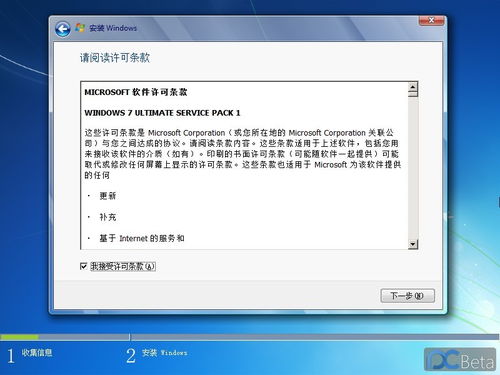
在电脑使用过程中,我们可能会遇到需要安装多个操作系统的情况,比如Windows和Linux,或者为了备份和恢复数据,制作一个包含多个系统镜像的启动盘。本文将为您介绍如何制作一个Windows多合一系统盘,让您轻松实现多系统切换与备份。
一、什么是Windows多合一系统盘?
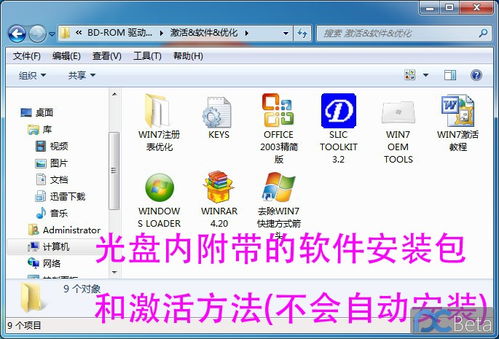
Windows多合一系统盘,顾名思义,就是将多个操作系统镜像文件集成到一个U盘或移动硬盘上,形成一个可以启动多个操作系统的启动盘。这样,您就可以在需要时,通过选择不同的启动项来启动不同的操作系统,实现多系统切换。
二、制作Windows多合一系统盘的步骤
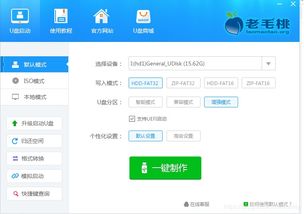
要制作一个Windows多合一系统盘,您需要以下工具和材料:
一个U盘或移动硬盘(至少8GB容量)
Windows多合一系统盘制作工具,如YUMI(Your Universal Multiboot Integrator)
多个操作系统的ISO镜像文件
以下是制作Windows多合一系统盘的步骤:
下载并安装YUMI软件。
将U盘插入电脑,确保U盘中的数据已备份。
运行YUMI软件,选择U盘作为制作目标。
在弹出的窗口中,选择要添加到多合一系统盘的操作系统ISO镜像文件。
按照提示操作,完成系统镜像文件的添加。
重复步骤4和5,添加所有需要的操作系统镜像文件。
完成所有操作系统镜像文件的添加后,点击“Create”按钮开始制作。
等待制作完成,制作过程中请不要拔出U盘。
完成以上步骤后,一个包含多个操作系统的Windows多合一系统盘就制作完成了。
三、使用Windows多合一系统盘的优势
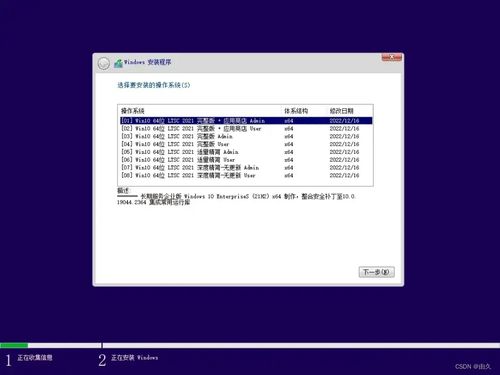
使用Windows多合一系统盘,您可以享受到以下优势:
方便快捷:无需重新安装操作系统,只需插入U盘即可启动所需系统。
节省空间:将多个操作系统集成到一个U盘中,节省硬盘空间。
备份恢复:在U盘中存储多个操作系统的镜像文件,方便备份和恢复数据。
多系统切换:实现Windows和Linux等操作系统的无缝切换。
总之,Windows多合一系统盘是一款非常实用的工具,可以帮助您轻松实现多系统切换与备份。
四、注意事项

在使用Windows多合一系统盘时,请注意以下事项:
确保U盘中的数据已备份,以免在制作过程中丢失。
在制作过程中,请不要拔出U盘,以免损坏U盘或系统盘。
在启动U盘时,请确保电脑的BIOS设置正确,以便从U盘启动。
部分操作系统可能需要额外的驱动程序才能正常使用。
遵循以上注意事项,您就可以安全、方便地使用Windows多合一系统盘了。
通过本文的介绍,相信您已经对Windows多合一系统盘有了更深入的了解。制作一个多合一系统盘,让您在电脑使用过程中更加得心应手。
